Thay đổi mật khẩu Facebook là điều mà mọi người dùng, đều phải và thường làm không chỉ một mà nhiều lần khi đã sử dụng Facebook. Cách thay đổi mật khẩu Facebook trên máy tính, điện thoại hoàn toàn khác nhau khiến nhiều người không thể nào nắm bắt hết được.
Tuy nhiên, để trả lời câu hỏi “Làm sao để đổi mật khẩu Facebook?” thì các bạn chỉ cần làm theo bài hướng dẫn này là có thể thực hiện được thôi nhé.
Vì sao bạn cần thay đổi mật khẩu Facebook?
Bạn đang xài Facebook, vì bất kỳ 1 lý do nào đó bạn đang có nhu cầu cần phải thay đổi mật khẩu Facebook của mình bằng rất nhiều nguyên nhân ví dụ như:
- Sợ người yêu đọc tin nhắn của mình vì biết mật khẩu Facebook của mình.
- Cảm thấy bảo mật của mật khẩu Facebook mình quá yếu.
- Mật khẩu vừa bị người khác biết nên cần phải thay đổi ngay.
Cách thay đổi mật khẩu Facebook trên máy tính
Để thay đổi mật khẩu Facebook trên máy tính, thì các bạn nhấp vào dấu mũi tên ở góc phải màn hình như hình bên dưới của mình và chọn Cài đặt nhé.
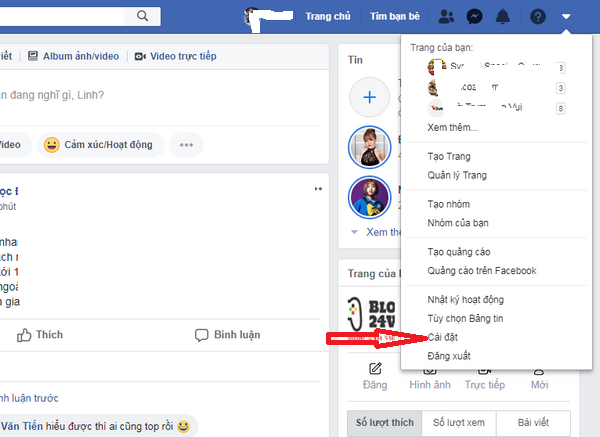
Tiếp đến, trong mục cài đặt các bạn tiến hành vào mục Bảo mật và đăng nhập.
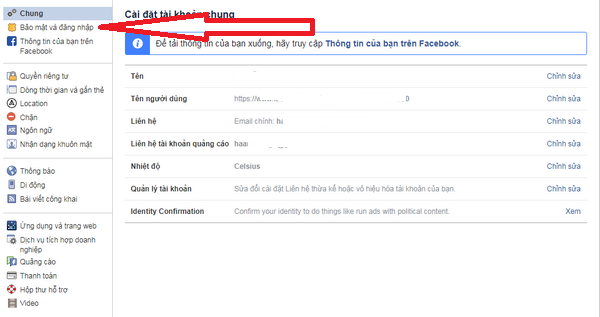
Tại mục Bảo mật và đăng nhập, các bạn kéo xuống phần Đổi mật khẩu và chọn Chỉnh sửa.
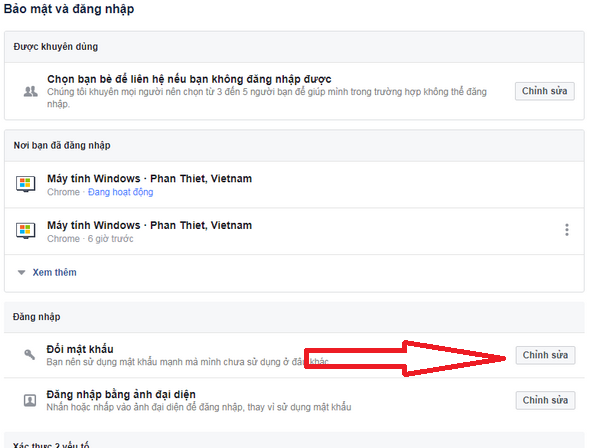
Bây giờ, ô đầu tiên các bạn nhập mật khẩu hiện tại mà các bạn đang dùng. 2 ô tiếp theo các bạn nhập mật khẩu mới và nhập lại mật khẩu mới 1 lần nữa.
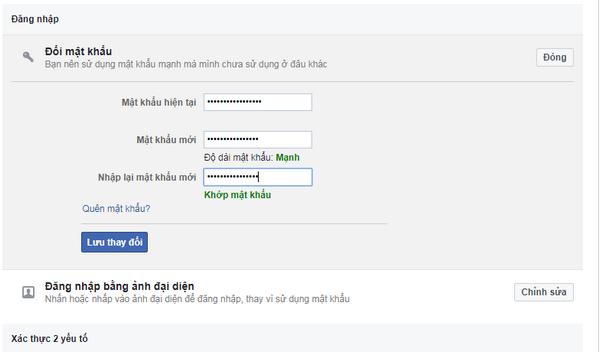
Bây giờ, Facebook sẽ hỏi các bạn rằng có cần đăng xuất tài khoản Facebook khỏi các thiết bị khác trên cả điện thoại và máy tính hay không.
Nếu chọn Duy trì đăng nhập, thì tài khoản Facebook trên điện thoại và máy tính sẽ không thoát ra. Còn nếu chọn Kiểm tra thiết bị khác thì các bạn chọn.
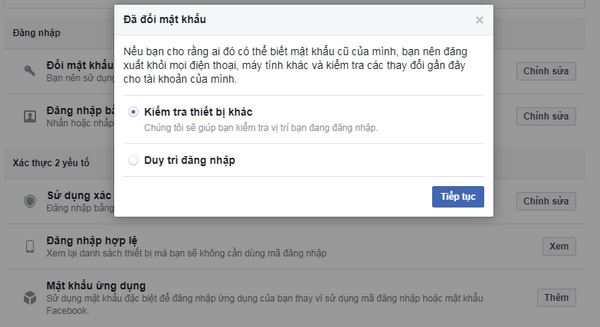
Bây giờ, Facebook sẽ quét các thiết bị, ngày, giờ và nơi các bạn truy cập nếu các bạn chọn Kiểm tra thiết bị khác như hình ở trên. Bây giờ nếu muốn, các bạn có thể chọn Đăng xuất khỏi tất cả các phiên thì các bạn sẽ tiến hành đăng nhập tài khoản Facebook vừa đổi mật khẩu trên cả điện thoại và máy tính luôn nhé.

Vậy là các bạn, đã có thể thay đổi mật khẩu FB trên máy tính được rồi nhé.
Cách đổi mật khẩu Facebook trên điện thoại di động
Để thay đổi mật khẩu Facebook trên điện thoại di động, mọi người nhấn vào biểu tượng 3 dấu gạch ngang trên ứng dụng Facebook => bây giờ các bạn chọn Cài đặt & Quyền riêng tư sau đó các bạn tiến hành vào phần Cài đặt nhé.
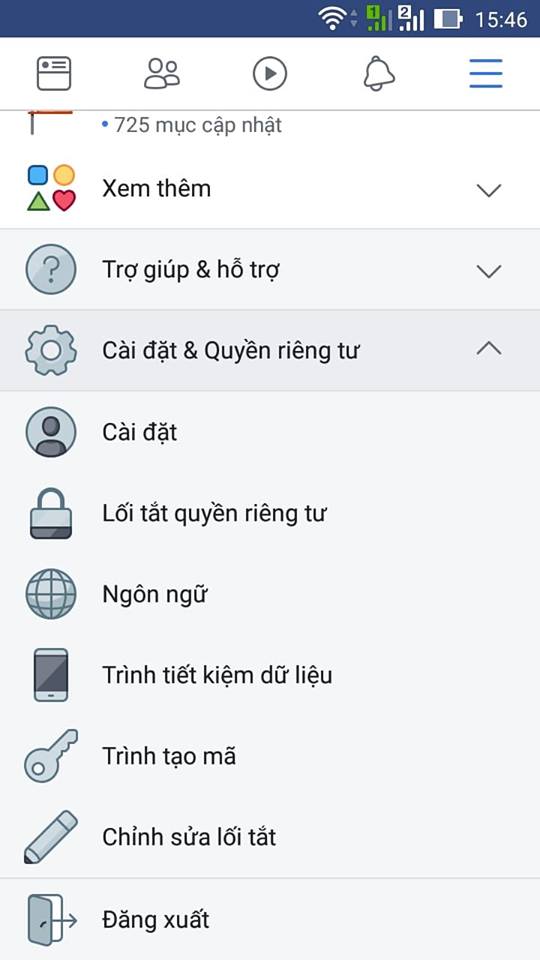
Trong phần cài đặt, các bạn tiến hành vào mục Bảo mật và đăng nhập.
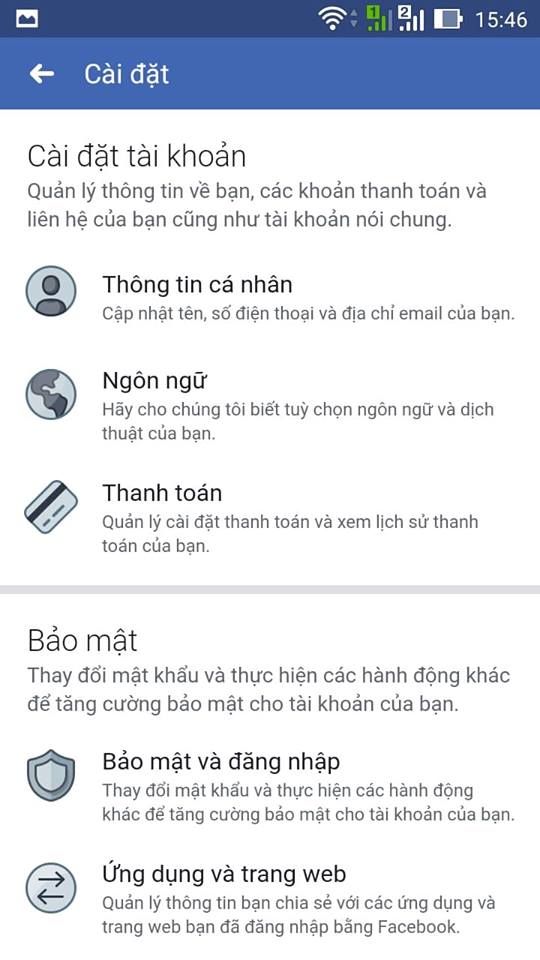
Bây giờ, các bạn kéo xuống dưới và tiến hành chọn Đổi mật khẩu nhé.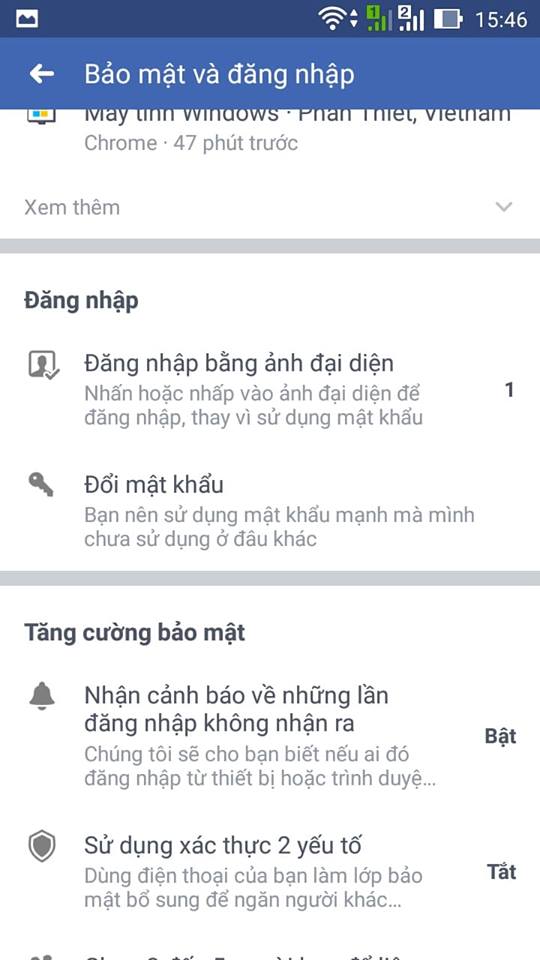
Bây giờ, các bạn tiến hành nhập mật khẩu hiện tại và nhập mật khẩu mới, xác nhận mật khẩu mới để tiến hành đổi mật khẩu là xong nhé.
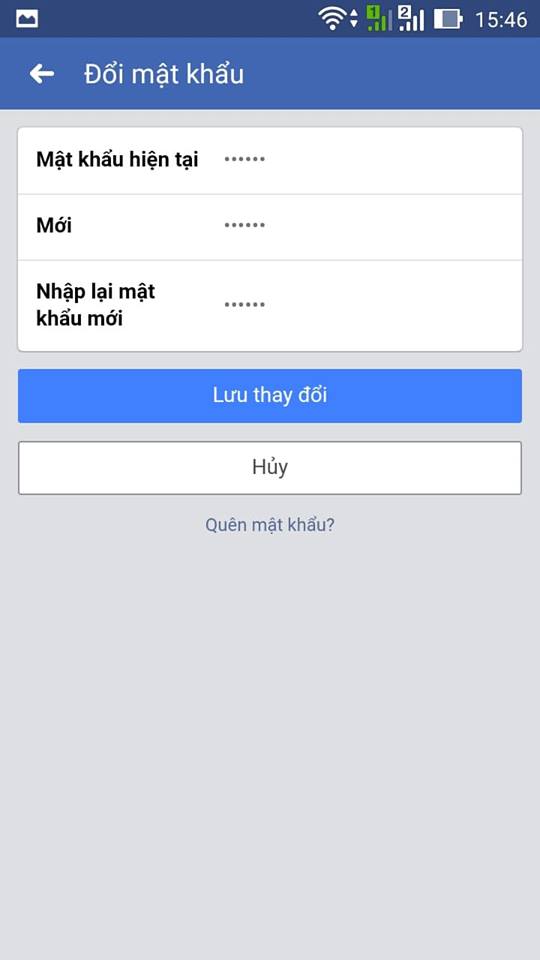
Vậy là các bạn, đã hoàn tất việc thay đổi mật khẩu Facebook trên điện thoại di động của mình rồi nhé. Bây giờ, các bạn có thể dùng mật khẩu mới để đăng nhập vào tài khoản Facebook của mình rồi nhé.
Vậy, việc thay đổi mật khẩu Facebook của mình dường như nó không quá khó khăn phải không nào mọi người?